Здравейте! Всеки ден все повече хора се отказват от стария изпитан и верен начин за достъп до интернет чрез дърпане на кабел. Сега повечето потребители на World Wide Web имат рутер в апартамента си, следователно, рано или късно възниква въпросът как да промените паролата за Wi Fi в рутера?
Искам веднага да кажа, че в зависимост от модела на вашия рутер, последователността на действията ще бъде малко по-различна, но смисълът и принципът във всички такива случаи са еднакви. Тук също си струва да се обърне внимание на факта, че често всеки от тези прозорци на съветника за инсталиране/конфигуриране може да не съдържа руски език. Ето защо, за да не копаете дупка за себе си, направете всичко според инструкциите, които ще дам по-долу.
Така че да тръгваме!
Как да промените паролата на Wi-Fi
На първо място, трябва да отидете в менюто с настройки на вашия рутер, който е предавателят на мрежовия сигнал. Ако не знаете името на мрежата, тогава ще трябва да се свържете чрез кабелна комуникация. За да направите това, ще трябва, без да изключваме устройството, да свържете проводника към свободен конектор. Също така си струва да се отбележи, че ако има само един конектор, тогава ще трябва да го изключите и да свържете своя. Издърпайте другия край на проводника към компютъра и го поставете отзад в гнездото, което е предназначено за жичния кабел. По този начин получаваме следната картина: единият край на проводника идва от рутера, а другият е свързан към компютър или лаптоп.
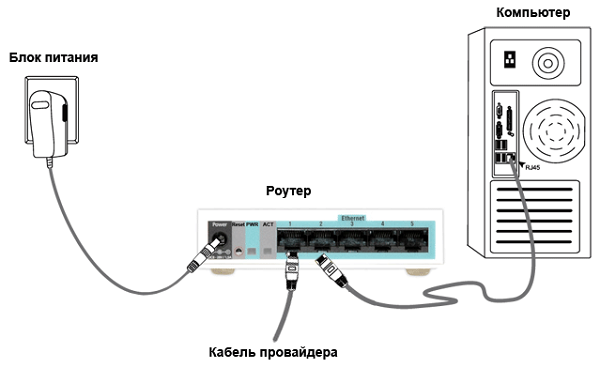
Естествено, описаната по-горе схема може да е различна за вас. Например, на снимката по-горе има и кабел на доставчика (компания, която предоставя интернет услуги), който може да „иде“ от входа. Но както виждате, смисълът остава същият.
Как да вляза в рутера
Сега ще научим как да влезем директно в самия рутер. За да направите това, ще трябва ръчно да въведете неговия локален IP адрес в адресната лента на всеки браузър. Ако не го познавате, тогава има няколко начина да поправите този дефект. Или се обаждате на вашия доставчик, предоставяте лични идентификационни данни, както и модела на рутера (ако това устройство не е в дома ви), или ние ще открием желания адрес ръчно.За да направите това, намираме четири ленти в долния десен ъгъл на екрана, което показва, че компютърът ви е свързан към Wi-Fi. Щракваме върху иконата с левия бутон на мишката, избираме активната в момента връзка и щракваме с десния бутон върху нея. В падащото меню изберете елемента: "Състояние".
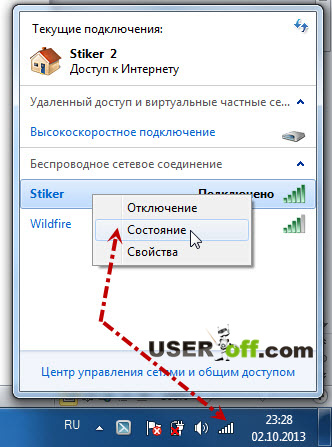
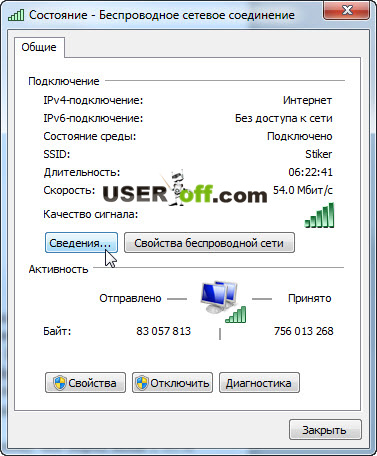
Търсим елемент в списъка, който се нарича: "IPv4 Default Gateway".
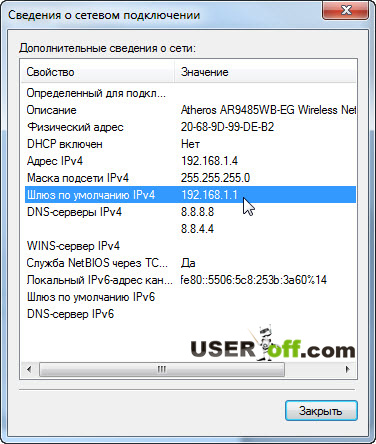
Изписваме стойността на този ред, той ще бъде представен като четири числа, разделени с точки. Това е същият локален IP адрес, от който се нуждаем сега.
Ако ще промените паролата за wi-fi и не сте били свързани с него, тогава можете да извършите същите операции на друг компютър, който в момента е свързан към този рутер. Няма значение дали е Wi-Fi или кабелна връзка.
Можете също да видите IP адреса под рутера или зад него.
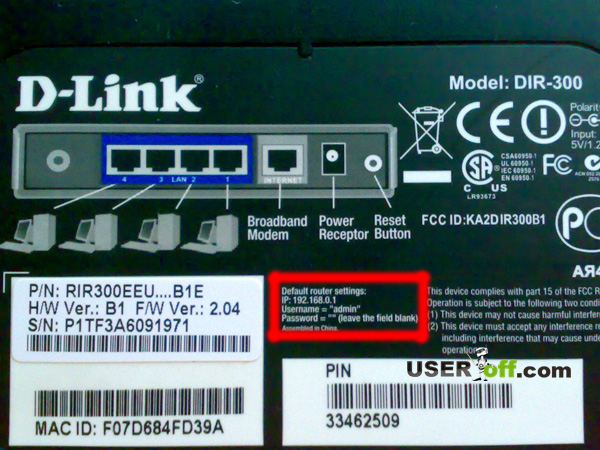
Съвет. Ако не знаете IP адреса на рутера, тогава можете да опитате да го намерите. Например 192.168.1.1, 192.168.2.1, 192.168.1.254.
По принцип, независимо кой метод сте избрали, след като адресът е бил успешно въведен в адресната лента на браузъра, натиснете "Enter". Ще видите прозорец, в който трябва да въведете вашето потребителско име и парола за достъп до настройките на рутера.
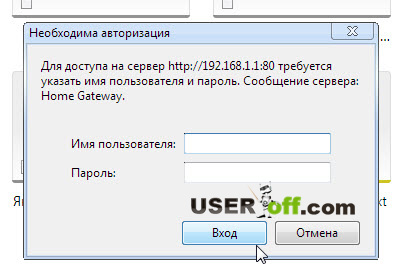
Ако не знаете паролата, можете да погледнете отново на самото устройство. На изображението по-горе, под IP, тези данни обикновено са посочени. Ако те не са там, опитайте да въведете потребителското име на администратор или администратор, паролата може да е същата като тази за вход или изобщо да не е.
Промяна на паролата
Тогава настройките се отварят и очите ви, разбира се, се разпръскват във всички посоки. Не мога да напиша конкретни инструкции какво точно трябва да се направи по-нататък, тъй като всичко зависи само от производителя на вашия рутер. Все пак ще обясня основните принципи, които ръководят разработчиците, които създават такива настройки.
Първо, така или иначе ще имате малко меню. Или в горната част на прозореца, или вляво. Обикновено не го правят иначе. В него трябва да намерите елемент, който ще се нарича "Настройка на интерфейса" (Interface Setup) или "Основна" (Basic), т.е. името на артикула на английски може да се нарича по различен начин, но е много подобно на тези опции, които дадох за пример.
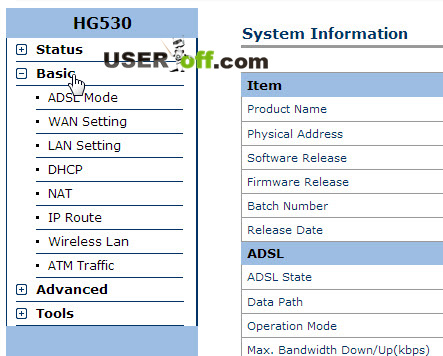
Когато не мога веднага да определя къде са настройките за безжична връзка, просто преминавам през цялото меню и търся това, което ми трябва. Например думата "Безжична". Така че във всеки случай определено ще намерите този раздел.
Този раздел ще съдържа много полета за въвеждане и настройки. Например "SSID", в който можете да посочите име за Wi-Fi точката. По-горе дадох инструкции как да въведете настройките на рутера, ако не знаете SSID, сега можете да дадете име, което ви подхожда.
Но все пак, как да промените паролата на Wi Fi? Тук търсим полето, в което е зададен параметърът, отговорен за вида на защитата. Трябва да има WPA2-PSK. В полето "Pre-Shared Key" въведете комбинацията от латински знаци, от която се нуждаем - това е вашата парола за Wi-Fi.
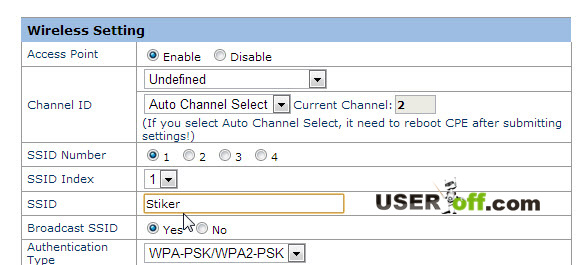
След това щракнете върху бутона, за да запазите, например "OK", "Save" или "Submit". Между другото, в блога има статии, които могат да ви помогнат с други въпроси относно Wi Fi:
Сега можете да изключите кабела, ако е бил свързан, и да го поставите на далечния рафт;). Някои рутери понякога имат проблеми, ако не виждате своя SSID през лаптопа си, изчакайте 2-3 минути или го рестартирайте - изключете го и го включете отново. След това се свържете с Wi-Fi с нова парола.
Благодаря ви за вниманието, искрено се надявам, че тази статия ви помогна да разберете всички трудности, свързани с паролата за WiFi.
За да консолидирате материала, гледайте видеоклипа за настройка на D-link:
